Siri mag immer noch hoffnungslos sein, aber eine Sache, in der sie immer gut war, ist das Einstellen von Weckern. Tatsächlich benutze ich Siri nicht mehr viel1, aber für Alarme und Timer verwende ich es ausschließlich. Selbst mit dem großartigen 3-D-Touch-Timer-Widget von iOS 12 ist Siri schneller.
Heute werden wir sehen, wie Sie Siri anweisen, einen Alarm zu erstellen, einen Timer einzustellen, einen Alarm zu bearbeiten und einen zu löschen.
So stellen Sie einen Timer mit Siri. ein
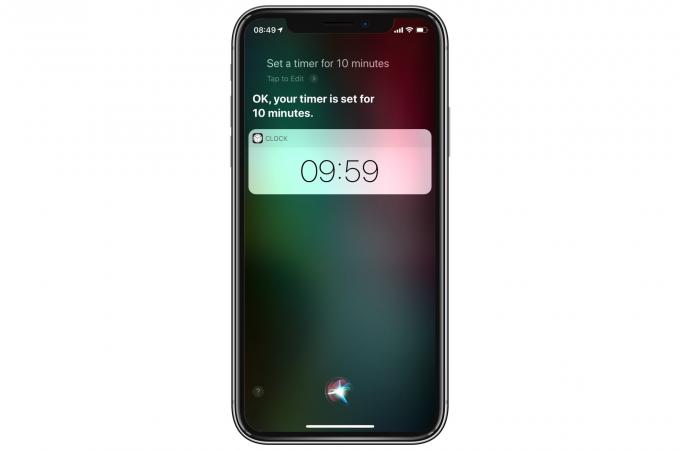
Foto: Kult von Mac
Dieser ist einfach. Rufen Sie Siri einfach auf Ihre bevorzugte Weise auf (drücken Sie lange auf die Home-Taste oder die Einschalttaste auf neuen iPhones oder sagen Sie "Hey Siri") und sagen Sie etwas wie:
- „Vier-Minuten-Timer.“
- „Stelle einen Timer auf 10 Minuten.“
Die zweite, schickere Version macht genau das gleiche wie die erste, daher halte ich es normalerweise kurz. Ich benutze Siri, um zum Beispiel einen Timer zu stellen, wenn ich eine Kanne Tee mache. Wenn Sie Hey Siri verwenden, ist dies beim Kochen fantastisch praktisch, da Sie einen Timer einstellen können, ohne das iPhone (oder iPad) zu berühren.
So brechen Sie einen Timer mit Siri. ab

Foto: Kult von Mac
Um einen Timer abzubrechen, sagen Sie einfach etwas wie:
- „Hey Siri, stopp den Timer.“
- „Timer abbrechen.“
Einfach.
So stellen Sie einen Wecker mit Siri

Foto: Kult von Mac
Wenn Sie über Siri einen Alarm einstellen möchten, können Sie einige Sätze verwenden:
- "Weck mich heute morgen um 5 Uhr auf."
- „Stell einen Wecker auf 10:45 Uhr“
- „Stell mir meinen Arbeitswecker.“
Wenn es nach Mitternacht ist und Sie versuchen, einen Wecker für „morgen Morgen“ zu stellen, wird Siri überprüfen, ob Sie keinen Fehler gemacht haben. Es wird gefragt, ob Sie tatsächlich morgen früh meinen oder (wahrscheinlicher) dass Sie wirklich einen Wecker für später am selben Morgen wünschen. Das hat mich mehr als einmal gerettet.
Wenn Sie einen benannten Alarm in Ihrer Alarmliste haben, können Sie ihn auch anhand seines Namens einstellen. Das obige Beispiel für "Meinen Arbeitsalarm einstellen" aktiviert Ihren Wecker mit dem Namen "Arbeit". Sie können Alarmnamen auf der Registerkarte Alarme der Uhr-App festlegen. Wenn Sie Siri anweisen, einen Wecker zu stellen, ohne eine Zeit anzugeben, werden Sie aufgefordert, eine anzugeben.
Ein-/Ausschalten eines Alarms mit Siri
Probiere diese:
- „Schalte meinen Arbeitswecker aus.“
- „Schalte meinen Wecker um 7:30 Uhr aus.“
Eine schöne Sache bei der Verwendung von Siri für Alarme ist, dass es Ihnen die Ergebnisse auf dem Bildschirm anzeigt, sodass Sie sie überprüfen können. Was uns zu:
Überprüfen Sie Ihre Wecker mit Siri

Foto: Kult von Mac
Sagen Sie „Hey Siri, zeig mir meinen Wecker“ und Siri wird genau das tun. Es zeigt eine Liste aller Ihrer Alarme auf dem Siri-Bildschirm an. Von dort aus können Sie sie mit den Schaltern neben jedem Eintrag ein- und ausschalten. Das ist sehr hilfreich. Sie können es verwenden, bevor Sie das Theater besuchen, um beispielsweise sicherzustellen, dass keiner Ihrer Wecker während der Aufführung klingelt.

Foto: Kult von Mac
Wenn Sie mit Siri viele individuelle Alarme eingestellt haben, sind Sie möglicherweise alarmiert (danke – ich werde die ganze Woche hier sein), um zu sehen, wie viele von ihnen sich im Laufe der Zeit aufgebaut haben. Sagen Sie in diesem Fall Siri einfach, dass sie alle meine Alarme löschen soll. Sie werden aufgefordert, dies zu bestätigen, dann wird Siri sie alle mit Atombomben beschießen.
Wie Sie sehen können, ist Siri großartig mit Erinnerungen und Alarmen. Wenn Sie sie noch nicht verwenden, sollten Sie es unbedingt ausprobieren. Und wenn Sie Siri überhaupt nicht kennen, ist dies ein guter Einstieg. Es funktioniert so ziemlich (fast) Just Works™.
- Ich checke eigentlich ziemlich oft bei Siri ein, nur um zu sehen, ob es sich verbessert hat. Es wird besser, aber es ist immer noch viel zu frustrierend, sich darauf zu verlassen. ↩
